小伙伴们知道iqooz5怎么截屏吗?那么今天小编就来讲解iqooz5怎么截屏的方法,感兴趣的快跟小编一起来看看吧,希望能够帮助到大家呢。 iqooz5怎么截屏?iqooz5截屏教程 1、同时按住“电源
小伙伴们知道iqooz5怎么截屏吗?那么今天小编就来讲解iqooz5怎么截屏的方法,感兴趣的快跟小编一起来看看吧,希望能够帮助到大家呢。
iqooz5怎么截屏?iqooz5截屏教程
1、同时按住“电源键”和“音量减键”可快速截屏。
2、手指在屏幕顶部下滑呼出快捷中心,然后点击“超级截屏”图标,选择您想要的截屏方式进行截屏即可。
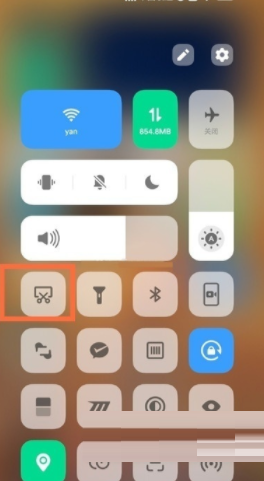
3、或者在手机设置菜单中点击【快捷与辅助】。
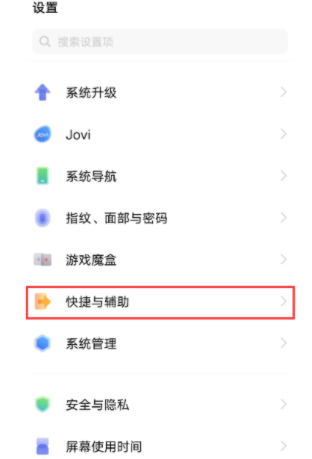
4、点击【超级截屏】。
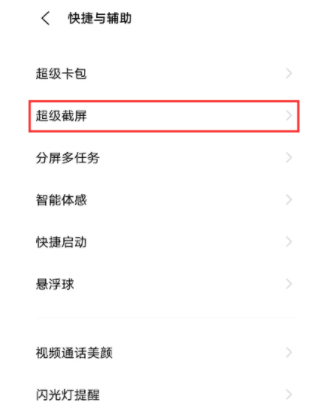
5、打开【三指下滑截屏】右侧开关,在需要截图的界面,三指下滑即可快速截屏。
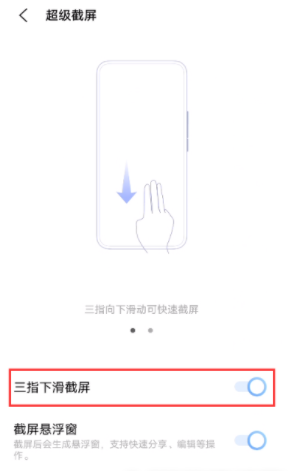
以上就是给大家分享iqooz5怎么截屏的全部内容,更多精彩尽在自由互联!
